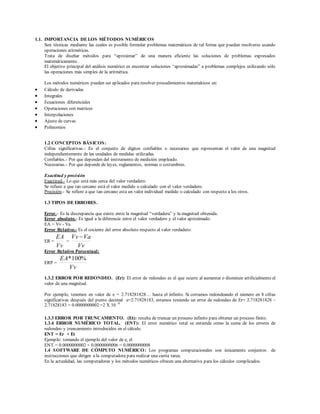
37459207 importancia-de-los-metodos-numericos
- 1. 1.1. IMPORTANCIA DE LOS MÉTODOS NUMÉRICOS Son técnicas mediante las cuales es posible formular problemas matemáticos de tal forma que puedan resolverse usando operaciones aritméticas. Trata de diseñar métodos para “aproximar” de una manera eficiente las soluciones de problemas expresados matemáticamente. El objetivo principal del análisis numérico es encontrar soluciones “aproximadas” a problemas complejos utilizando sólo las operaciones más simples de la aritmética. Los métodos numéricos pueden ser aplicados para resolver procedimientos matemáticos en: Cálculo de derivadas Integrales Ecuaciones diferenciales Operaciones con matrices Interpolaciones Ajuste de curvas Polinomios 1.2 CONCEPTOS BÁSICOS: Cifras significativas.- Es el conjunto de dígitos confiables o necesarios que representan el valor de una magnitud independientemente de las unidades de medidas utilizadas. Confiables.- Por que dependen del instrumento de medición empleado. Necesarias.- Por que depende de leyes, reglamentos, normas o costumbres. Exactitud y precisión Exactitud.- Lo que está más cerca del valor verdadero. Se refiere a que tan cercano está el valor medido o calculado con el valor verdadero. Precisión.- Se refiere a que tan cercano esta un valor individual medido o calculado con respecto a los otros. 1.3 TIPOS DE ERRORES. Error.- Es la discrepancia que existe entre la magnitud “verdadera” y la magnitud obtenida. Error absoluto.- Es igual a la diferencia entre el valor verdadero y el valor aproximado: EA = Vv - Va Error Relativo.- Es el cociente del error absoluto respecto al valor verdadero: ER = Vv EA = Vv VaVv Error Relativo Porcentual: ERP = Vv EA %100* 1.3.2 ERROR POR REDONDEO. (Er): El error de redondeo es el que ocurre al aumentar o disminuir artificialmente el valor de una magnitud. Por ejemplo, tenemos en valor de e = 2.718281828… hasta el infinito. Si cortamos redondeando el número en 8 cifras significativas después del punto decimal e=2.71828183, estamos teniendo un error de redondeo de Er= 2.718281828 – 2.71828183 = 0.0000000002 =2 X 10 -9 1.3.3 ERROR POR TRUNCAMIENTO. (Et): resulta de truncar un proceso infinito para obtener un proceso finito. 1.3.4 ERROR NUMÉRICO TOTAL. (ENT): El error numérico total se entiende como la suma de los errores de redondeo y truncamiento introducidos en el cálculo. ENT = Er + Et Ejemplo: tomando el ejemplo del valor de e, el ENT = 0.0000000002 + 0.0000000006 = 0.0000000008 1.4 SOFTWARE DE CÓMPUTO NUMÉRICO: Los programas computacionales son únicamente conjuntos de instrucciones que dirigen a la computadora para realizar una cierta tarea. En la actualidad, las computadoras y los métodos numéricos ofrecen una alternativa para los cálculos complicados.
- 2. 1.5 MÉTODOS ITERATIVOS. En matemática computacional, un método iterativo tratade resolver un problema (como una ecuación o un sistema de ecuaciones) mediante aproximaciones sucesivas a la solución, empezando desde una estimación inicial. 1.Análisis de sensibilidad en programación lineal (investigación operativa) con Excel FUCIONES EN EXCEL. Una función es una fórmula predefinida por Excel (o por el usuario) que opera con uno o más valores y devuelve un resultado que aparecerá directamente en la celda o será utilizado para calcular la fórmula que la contiene. La sintaxis de cualquier función es: nombre función(argumento1;argumento2;...;argumentoN) Siguen las siguientes reglas: Si la función va al comienzo de una fórmula debe empezar por el signo =. Los argumentos o valores de entrada van siempre entre paréntesis. No dejes espacios antes o después de cada paréntesis. Los argumentos pueden ser valores constantes (número o texto), fórmulas o funciones. Los argumentos deben de separarse por un punto y coma ;. Ejemplo: =SUMA(A1:C8) Si queremos introducir una función en una celda: Situarse en la celda donde queremos introducir la función. Hacer clic en la pestaña Fórmulas. Elegir la opción Insertar función. O bien, hacer clic sobre el botón de la barra de fórmulas. Aparecerá el siguiente cuadro de diálogo Insertar función: Funciones matemática y trigonométrica ABS(número): Devuelve el valor absoluto de un número ALEATORIO() : Devuelve un número entre 0 y 1 COMBINAT(número;tamaño): Devuelve el número de combinaciones para un número determinado de elementos COS(número): Devuelve el coseno de un ángulo ENTERO(número): Redondea un número hasta el entero inferior más próximo EXP(número): Realiza el cálculo de elevar "e" a la potencia de un número determinado FACT(número): Devuelve el factorial de un número NUMERO.ROMANO(número,forma): Devuelve el número pasado en formato decimal a número Romano PI(): Devuelve el valor de la constante pi POTENCIA(número;potencia): Realiza el cálculo de elevar un número a la potencia indicada PRODUCTO(número1;número2;...): Devuelve el resultado de realizar el producto de todos los números pasados como argumentos RAIZ(número):Devuelve la raiz cuadrada del número indicado RESIDUO(número;núm_divisor) : Devuelve el resto de la división Funciones estadística MEDIA.ARMO(número1;número2;...) : Devuelve la media armónica de un conjunto de números positivos MAX(número1;número2;...) : Devuelve el valor máximo de la lista de valores MIN(número1;número2;...) : Devuelve el valor mínimo de la lista de valores MEDIANA(número1;número2;...) : Devuelve la mediana de la lista de valores MODA(número1;número2;...) : Devuelve el valor que más se repite en la lista de valores PROMEDIO(número1;número2;...): Devuelve la media aritmética de la lista de valores VAR(número1;número2;...): Devuelve la varianza de una lista de valores K.ESIMO.MAYOR(matriz;k) :Devuelve el valor k-ésimo mayor de un conjunto de datos K.ESIMO.MENOR(matriz;k) : Devuelve el valor k-ésimo menor de un conjunto de datos Funciones lógicas FALSO() : Devuelve el valor lógico Falso VERDADERO: Devuelve el valor lógico Verdadero SI(prueba_logica;valor_si_verdadero;valor_si_falso) : Devuelve un valor u otro, según se cumpla o no una condición NO(valor_lógico) : Invierte el valor lógico proporcionado Y(valor_logico1;valor_logico2;...) :Comprueba si todos los valores son verdaderos O(valor_logico1;valor_logico2;...) :Comprueba si algún valor lógico es verdadero y devuelve VERDADERO Funciones de información ESBLANCO(valor) : Comprueba si se refiere a una celda vacía ESERR(valor) : Comprueba si un valor es un error ESLOGICO(valor) : Comprueba si un valor es lógico ESNOTEXTO(valor): Comprueba si un valor no es de tipo texto
- 3. ESTEXTO(valor) : Comprueba si un valor es de tipo texto ESNUMERO(valor) : Comprueba si un valor es de tipo numérico TIPO(valor) : Devuelve un número que representa el tipo de datos del valor 1.Distribución muestral y Teorema Central del Límite (estadística) con Minitab. Es el software de análisis estadístico. Puede ser utilizado para el aprendizaje acerca de las estadísticas, así como investigación estadística. Estadística aplicaciones informáticas de análisis tienen la ventaja de ser precisa, fiable y, en general más rápido que las estadísticas de computación y dibujo gráficos a mano. Es utilizado en Windows XP. 2.Presentación de conceptos mediante representación gráfica de funciones 3D (análisis) con MathCad. Mathcad es la herramienta de estándar industrial pensada para los cálculos técnicos de ingenieros de todo el mundo. Mathcad proporciona todas las capacidades resolutivas, la funcionalidad y la solidez necesarias para el cálculo, la manipulación de datos y el diseño industrial. Capacidades de MathCad: Resolver ecuaciones diferenciales con varios métodos numéricos Graficar funciones en dos o tres dimensiones El uso del alfabeto griego (letras griegas mayúsculas y minúsculas) Cálculo de expresiones simbólicas Operaciones con arreglos (vectores y matrices) Solución simbólica de un sistema de ecuaciones Encontrar la gráfica (la curva de tendencia) de un grupo de datos Implementación de subprogramas Encontrar raíces de polinomios y funciones Funciones estadísticas y distribuciones de probabilidad Encontrar valores propios o autovalores y vectores propios o autovectores Requisitos del sistema Hardware: Procesador de 32 (x86) o 64 bits (x86-64, EM64T) compatible con Pentium, 400 MHz o superior;recomendado más de 700 MHz. • 256 MB de memoria RAM;recomendado 512 MB o más. • 550 MB de espacio libre en el disco duro (250 MB paraMathcad, 100 MB paralos requisitos previos y 200 MB de espacio para almacenamiento temporal durante la instalación). • Unidad de CD-ROM o DVD (sólo para la instalación mediante CD). • SVGA o tarjeta de gráficos superior y monitor. • Teclado y ratón o dispositivo de puntero compatible. Software Windows 2000 SP4, Windows XP SP2 o posterior. En el CD de Mathcad encontrará los siguientes requisitos: • Microsoft .NET Framework® 2.0. • MSXML 4.0 SP2 o posterior. • Microsoft Data Access Components (MDAC) 2.6 o posterior. • Internet Explorer versión 6.0. (No es necesario que sea el navegador predeterminado.) • Adobe Acrobat Reader 7.0. Introducción a Mathcad El espacio de trabajo de Mathcad Regiones Cálculos sencillos Definiciones y variables Gráficos Almacenamiento, impresión y salida del programa Cada botón de la barra de herramientas Matemáticas abre otra barra de herramientas de operadores o símbolos. Se pueden insertar numerosos operadores, caracteres griegos y gráficos con estos botones..
- 4. Botón: Barra de herramientas Calculadora: operadores aritméticos. Gráfico: herramientas de gráficos y tipos de gráficos en dos y tres dimensiones. Matriz: operadores de matrices y vectores. Evaluación: signos de igual para la definición y la evaluación. Cálculo: derivadas, integrales, límites y productos y sumas iteradas. Booleano: operadores lógicos y comparativos de una expresión booleana. Programación: elementos de programación. Griego: caracteres griegos. Simbólica: modificadores y palabras clave simbólicos. La barra de herramientas: Estándar permite el acceso rápido a numerosos comandos de menús La barra de herramientas: Formato contiene botones y listas de desplazamiento para especificar las características de fuente de las ecuaciones y del texto. Trabajo con hojas de trabajo Al iniciar Mathcad, se abre una hoja de trabajo de Mathcad. Puede abrir tantas hojas de trabajo como permitan los recursos del sistema disponibles. Si tiene abierta una hoja de trabajo de gran tamaño, utilice la opción Ir a página del menú Editar para desplazarse con mayor rapidez por la hoja de trabajo. Regiones Mathcad le permite introducir ecuaciones, texto y gráficos en toda la hoja. Cada ecuación, parte de texto o elemento se considera una región. Una hoja de trabajo de Mathcad es una colección de todas esas regiones. Para comenzar una nueva región en Mathcad, realice lo siguiente: 1. Pulse en una zona en blanco de la hoja de trabajo. Verá una cruz pequeña.Todo lo que escriba aparecerá en la cruz. 2. Si la región que desea crear es una región matemática, puede comenzar a escribir donde coloque la cruz. De forma predeterminada, Mathcad entiende que escribe en lenguaje matemático. 3. Para crear una región de texto, seleccione Región de texto en el menú Insertar o simplemente pulse [“] y comience a escribir. Cálculos sencillos Aunque Mathcad puede efectuar cálculos matemáticos complejos, también puede utilizarse como una simple calculadora. Para efectuar el primer cálculo, siga estos pasos: 1. Pulse sobre la hoja de trabajo. Verá una cruz pequeña. 2. Escriba 15-8/104.5=. Cuando escriba el signo igual o pulse [ = ] en la barra de herramientas Calculadora, Mathcad calculará el resultado.
- 5. Una vez que la ecuación aparece en pantalla, puede editarla pulsando en ella e introduciendo nuevos caracteres, números y operadores. Las barras de herramientas de matemáticas le permiten introducir numerosos operadores y caracteres griegos. Definiciones y variables La versatilidad y eficacia de Mathcad se ponen rápidamente de manifiesto cuando se empiezan a utilizar variables y funciones. Gracias a la definición de variables y funciones, se pueden vincular las ecuaciones y utilizar resultados intermedios en cálculos posteriores. Estos pasos le muestran cómo definir una variable: 1. Escriba el nombre de la variable. 2. Escriba dos puntos con la tecla correspondiente [:] o pulse en la barra de herramientas Calculadora para insertar un símbolo de definición. 1. Escriba el valor que se va a asignar a la variable. El valor puede ser un número simple o una combinación compleja de números y variables previamente definidas. Escriba ahora otra definición: 1. Pulse [Intro]. La cruz se desplaza debajo de la primera definición. 2. Para definir acc como –9,8, escriba: acc:–9.8. Ahora que se han definido las variables acc y t, podrá utilizarlas en otras expresiones: 1. Pulse con el ratón debajo de las dos definiciones. 2. Escriba acc/2[Espacio]*t^2. 3. Pulse el signo igual [=]. Definición de funciones Para añadir la definición de una función a la hoja de trabajo, realice lo siguiente: 1. En primer lugar, defina la función d(t) escribiendo d(t): 2.Complete la definición con la expresión: 1600+acc/2[Espacio]*t^2[Intro] Para evaluar la función en un valor específico, como 3,5, escriba d(3.5)=. Tal y como se muestra.
- 6. Formato de resultados Puede definir el formato de visualización de todos los números que Mathcad calcula y muestra en pantalla. 1. Pulse en el resultado. 2. Seleccione Resultado en el menú Formato para abrir el cuadro de diálogo Formato de resultado. La configuración de este cuadro de diálogo afecta al aspecto de los resultados, incluidos el número de decimales y el empleo de la notación exponencial y de los ceros a la derecha, entre otros. Gráficos: Mathcad proporciona una gran variedad de gráficos polares y gráficos X-Y bidimensionales, además de gráficos de superficie, de dispersión y de contorno tridimensionales. Elimine primero el valor de t en la hoja de trabajo. Puesto que ha definido t como un número simple, no es posible utilizarlo como intervalo de números en un gráfico. Puede definir t como intervalo de valores. Creación de gráficos básicos: Para crear un gráfico X-Y, realice lo siguiente: 1. Pulse en una zona en blanco de la hoja de trabajo. 2. Seleccione Gráfico > Gráfico X-Y en el menú Insertar o pulse en la barra de herramientas Gráfico. También puede escribir [@]. Mathcad inserta un gráfico X-Y en blanco. 3. Complete los marcadores de posición del eje x (parte central) con t y el marcador de posición del eje y (parte central izquierda) con d(t). Estos marcadores de posición pueden contener una función, una expresión o el nombre de una variable. Formato de gráficos 1.Pulse dos veces en el gráfico para abrir el cuadro de diálogo Formato. 2. Pulse la ficha Traza. 3. Pulse dos veces "traza 1" en la celda que aparece bajo "Etiqueta de la leyenda" en la tabla. Escriba un nombre para la traza; por ejemplo Displacement.
- 7. 4. Pulse en la celda de la columna “Línea” de la tabla para seleccionar una línea punteada. Seleccione un grosor de línea de 3 desde la columna siguiente y el color azul en la columna “Color”. 5. Desactive la casilla de verificación "Ocultar leyenda" y seleccione la posición "Inferior izquierda“ para la leyenda. 6. Pulse "Aceptar". 7. Mathcad muestra el gráfico como una línea punteada. Observe que la línea de muestra de debajo de d(t) refleja ahora el formato nuevo, como la leyenda. 8. Pulse fuera del gráfico para cancelar la selección. Almacenamiento, impresión y salida del programa Una vez que se ha creado una hoja de trabajo, el siguiente paso consiste en guardarla o imprimirla. Almacenamiento de hojas de tra: Para guardar una hoja de trabajo: 1. Seleccione Guardar en el menú Fichero, [Ctrl] S. Si el fichero no se ha guardado antes, aparece el cuadro de diálogo Guardar como. 2. Escriba el nombre del fichero en el cuadro de texto que aparece en pantalla. Para guardarlo en otra carpeta, búsquela con el cuadro de diálogo Guardar como. De forma predeterminada, Mathcad guarda el fichero en un formato nativo de Mathcad, es decir, XML de Mathcad (.XMCD) o XML de Mathcad comprimido (XMCDZ). También es posible guardar el fichero en otros formatos, como HTML, RTF de Microsoft Word, XMCT como plantillas de hojas de trabajo de Mathcad nuevas o en versiones de Mathcad anteriores, entre las que se incluye MCD. Para guardar como HTML, también puede seleccionar Guardar como página Web en el menú Fichero. Impresión: Para imprimir, seleccione Imprimir en el menú Fichero o pulse en la barra de herramientas Estándar. Para obtener una vista previa de la página impresa, seleccione Vista preliminar en el menú Fichero o pulse en la barra de herramientas Estándar. Salida de Mathcad: Para cerrar Mathcad, seleccione Salir en el menú Fichero. Si ha movido las barras de herramientas, Mathcad recordará su ubicación la próxima vez que abra la aplicación. 4. Resolución de ecuaciones diferenciales mediante métodos numéricos (cálculo) con Mathematica. 5. Resolución de ecuaciones diferenciales mediante métodos numéricos (cálculo) con Derive: ¿Qué es derive? Derive es un programa de ordenador, el cual procesa variables, expresiones, funciones, vectores y matrices al igual que una calculadora científica. Este puede realizar cálculos numéricos y simbólicos, con algebra, trigonometría y análisis, además de representaciones graficas en dos y tres dimensiones. "Programas de Cálculo Simbólico", que podemos definir como programas para PC que sirven para trabajar con matemáticas usando las notaciones propias (simbólicas) de esta ciencia. ¿Quése puede hacer con Derive? Operaciones con vectores, matrices y determinantes. Resolución de ecuaciones y de sistemas de ecuaciones. Derivadas, integrales (definidas e indefinidas), series, límites, polinomios deTaylor Representación gráfica de funciones en forma explícita, implícita, paramétrica y en coordenadas polares.
- 8. Representación gráfica de funciones de dos variables. Operaciones con polinomios y fracciones algebraicas. Programación Pero, además, es posible programar funciones que usen las distintas capacidades del programa, de modo que aumenta así sensiblemente el espectro de sus aplicaciones. Derive se suministra con varios ficheros de funciones para propósitos diversos como resolver ecuaciones diferenciales, trabajar en Álgebra Lineal, etc. 6. Técnicas de modelado y simulación ¿Qué es un modelo? Es una abstracción de la realidad. Es una representación de la realidad que ayuda a entender cómo funciona. Es una construcción intelectual y descriptiva de una entidad en la cual un observador tiene interés. Se construyen para ser transmitidos. Supuestos simples son usados para capturar el comportamiento importante. Un modelo es un sistema desarrollado para entender la realidad y en consecuencia para modificarla. No es posible modificar la realidad, en cierta dirección, si es que no se dispone de un modelo que la interprete. Tipos de modelos: • Estocástico. Uno o más parámetros aleatorios. Entradas fijas produce salidas diferentes • Determinístico. Entradas fijas producen salidas fijas • Estático. Estado del sistema como un punto en el tiempo • Dinámico. Estado del sistema como cambios en el tiempo • Tiempo-continuo. El modelo permite que los estados del sistema cambien en cualquier momento. • Tiempo-discreto. Los cambios de estado del sistema se dan en momentos discretos del tiempo. Simulación Es la construcción de modelos informáticos que describen la parte esencial del comportamiento de un sistema de interés, así como diseñar y realizar experimentos con el modelo y extraer conclusiones de sus resultados para apoyar la toma de decisiones. Se usa como un paradigma para analizar sistemas complejos. La idea es obtener una representación simplificada de algún aspecto de interés de la realidad. Permite experimentar con sistemas (reales o propuestos) en casos en los que de otra manera esto sería imposible o impráctico. El sistema simulado imita la operación del sistema actual sobre el tiempo. La historia artificial del sistema puede ser generado, observado y analizado. La escala de tiempo puede ser alterado según la necesidad. Las conclusiones acerca de las características del sistema actual pueden ser inferidos. ¿Cuándo es apropiado simular? Cuando: No existe una completa formulación matemática del problema (líneas de espera, problemas nuevos). El sistema aún no existe (aviones, carreteras). Es necesario desarrollar experimentos, pero su ejecución en la realidad es difícil o imposible (armas, medicamentos, campañas de marketing) Se requiere cambiar el periodo de observación del experimento (cambio climático, migraciones, población). No se puede interrumpir la operación del sistema actual (plantas eléctricas, carreteras, hospitales). ¿Cuándo no es apropiado simular? Cuando: El desarrollo del modelo de simulación requiere mucho tiempo. El desarrollo del modelo es costoso comparado con sus beneficios. La simulación es imprecisa y no se puede medir su imprecisión. (El análisis de sensibilidad puede ayudar).
- 9. 7. Representación de resolución de ecuaciones con matlab: ¿Qué es Matlab?, MATrix LABoratory Es un lenguaje de programación (inicialmente escrito en C) para realizar cálculos numéricos con vectores y matrices. Como caso particular puede también trabajar con números escalares, tanto reales como complejos. Cuenta con paquetes de funciones especializadas Elementos básicos del escritorio de Matlab Command Windows: Donde se ejecutan todas las instrucciones y programas. Se escribe la instrucción o el nombre del programa y se da a Enter. Command History: Muestra los últimos comandos ejecutados en Command Windows. Se puede recuperar el comando haciendo doble Current directory: Situarse en el directorio donde se va a trabajar Help (también se puede usar desde comand windows) Workspace: Para ver las variables que se están usando y sus dimensiones (si son matrices) Editor del Matlab: Todos los ficheros de comandos Matlab deben de llevar la extensión .m
